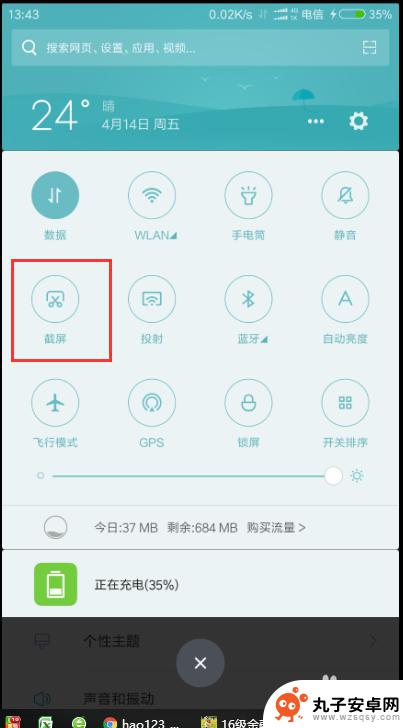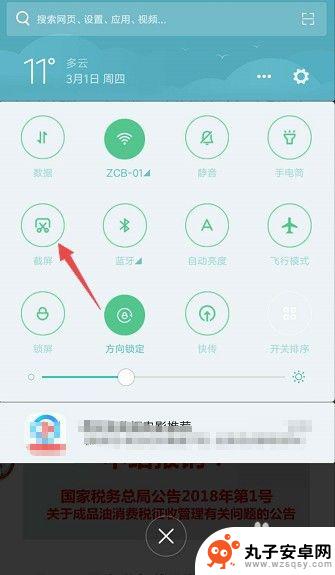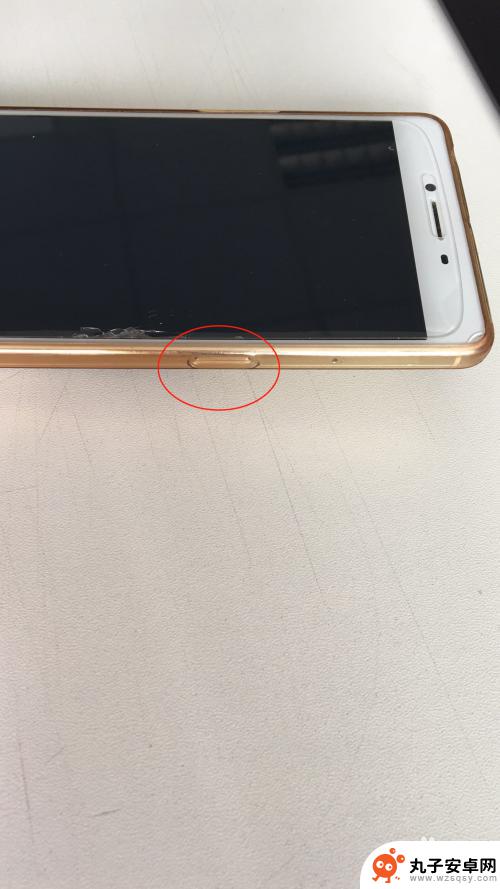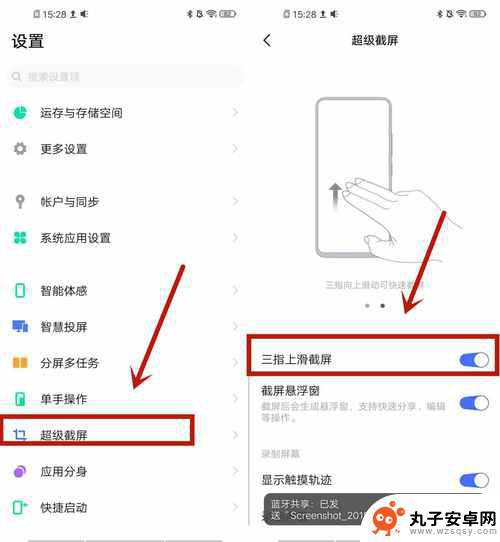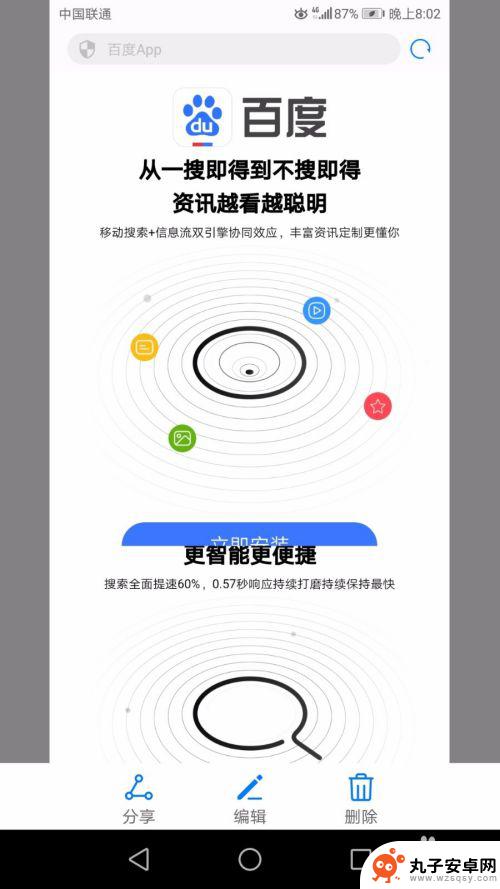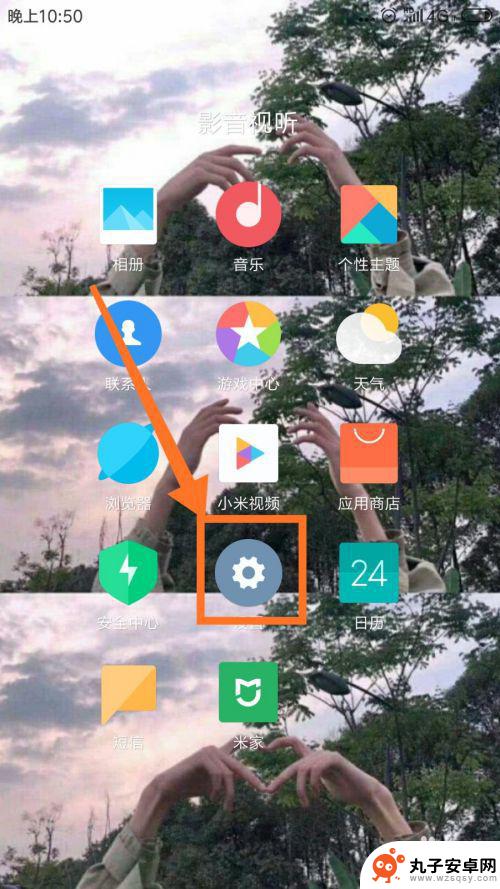苹果手机怎么全程截图 苹果手机截图全图的步骤
时间:2024-01-02来源:丸子安卓网
苹果手机作为世界上最受欢迎的智能手机之一,其强大的功能和简洁的操作界面备受用户喜爱,在日常使用中我们经常需要对手机屏幕进行截图,以便记录重要信息或与他人分享。苹果手机提供了全程截图的功能,使得用户可以方便地捕捉整个屏幕内容。下面将介绍苹果手机截图全图的步骤,让我们一起来了解吧。
苹果手机截图全图的步骤
方法如下:
1.ios13之后,Safari浏览器可以实现截屏全图。苹果手机Safari浏览器中打开需要截屏全图的网页,按“音量键+home”键进行截屏后,左下角会有缩略图,点开缩略图之后,点击“整页”
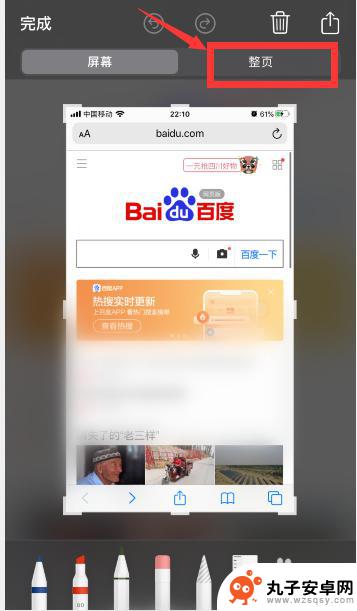
2.就能在右侧缩略图中看到截屏了全图,点击左上角“完成”

3.点击“存储PDF到“文件””

4.点击右上角“存储”

5.然后打开手机中的“文件”(如果文件这个软件不存在,可能是长期不用,被卸载或删除了,可以在appstore重新下载即可)

6.打开文件后,就能看到保存的截屏长图了

以上是关于如何在苹果手机上进行全程截图的全部内容,如果有需要的用户,可以按照以上步骤进行操作,希望这对大家有所帮助。